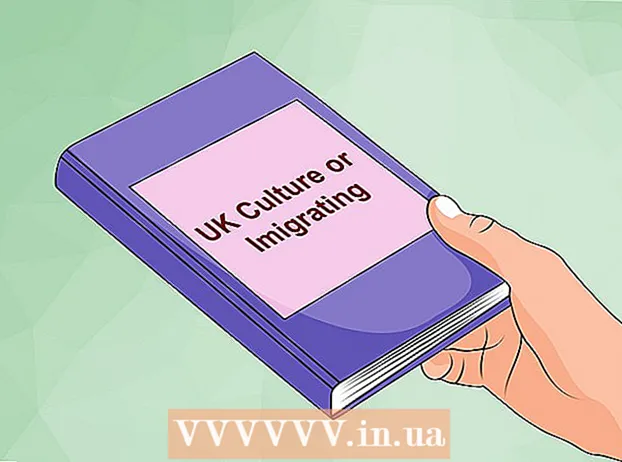نویسنده:
Gregory Harris
تاریخ ایجاد:
10 ماه آوریل 2021
تاریخ به روزرسانی:
1 جولای 2024

محتوا
در این مقاله نحوه استفاده از الگوهای پاسخ از پیش تعیین شده در Gmail را برای پاسخ به ایمیل های خاص خواهید آموخت. به یاد داشته باشید که الگوهای پاسخ برای همه ایمیل ها در دسترس نیست ، اما می توانید از این الگوها برای پاسخ سریع به برخی از ایمیل ها ، چه در رایانه و چه در دستگاه تلفن همراه خود استفاده کنید.
مراحل
روش 1 از 2: در رایانه
 1 درک کنید که کدام ایمیل ها دارای الگوهای پاسخ هستند. الگوها را می توان نه برای همه ایمیل ها ، بلکه فقط برای آنهایی که می توانند به روش استاندارد (به گفته گوگل) به آنها پاسخ داده شود ، اعمال کرد.
1 درک کنید که کدام ایمیل ها دارای الگوهای پاسخ هستند. الگوها را می توان نه برای همه ایمیل ها ، بلکه فقط برای آنهایی که می توانند به روش استاندارد (به گفته گوگل) به آنها پاسخ داده شود ، اعمال کرد.  2 Gmail را باز کنید. در مرورگر وب رایانه خود به آدرس https://www.gmail.com/ بروید. اگر قبلاً وارد سیستم شده اید ، صندوق ورودی Gmail شما باز می شود.
2 Gmail را باز کنید. در مرورگر وب رایانه خود به آدرس https://www.gmail.com/ بروید. اگر قبلاً وارد سیستم شده اید ، صندوق ورودی Gmail شما باز می شود. - اگر قبلاً به حساب خود وارد نشده اید ، آدرس ایمیل و رمز عبور خود را وارد کنید.
 3 روی نماد چرخ دنده کلیک کنید
3 روی نماد چرخ دنده کلیک کنید  . در گوشه سمت راست بالای صفحه قرار دارد. منویی باز می شود.
. در گوشه سمت راست بالای صفحه قرار دارد. منویی باز می شود.  4 به نسخه جدیدتر Gmail ارتقا دهید (در صورت لزوم). اگر گزینه ای برای امتحان نسخه جدید Gmail در بالای منو وجود دارد ، روی آن کلیک کنید ، منتظر بمانید تا نسخه جدید صندوق پستی شما بارگیری شود و سپس روی نماد چرخ دنده کلیک کنید.
4 به نسخه جدیدتر Gmail ارتقا دهید (در صورت لزوم). اگر گزینه ای برای امتحان نسخه جدید Gmail در بالای منو وجود دارد ، روی آن کلیک کنید ، منتظر بمانید تا نسخه جدید صندوق پستی شما بارگیری شود و سپس روی نماد چرخ دنده کلیک کنید. - اگر گزینه Switch to Classic Gmail را در بالای منو مشاهده می کنید ، از نسخه جدیدتر Gmail استفاده می کنید.
 5 بر روی کلیک کنید تنظیمات. این گزینه در منو قرار دارد. صفحه تنظیمات باز می شود.
5 بر روی کلیک کنید تنظیمات. این گزینه در منو قرار دارد. صفحه تنظیمات باز می شود.  6 بر روی کلیک کنید تمدید شده. این یک برگه در بالای صفحه است. توصیه متخصص
6 بر روی کلیک کنید تمدید شده. این یک برگه در بالای صفحه است. توصیه متخصص "می توانید پاسخگوی خودکار را از طریق Gmail" تنظیمات "تنظیم کنید. یا می توانید از افزونه هایی مانند Mixmax برای مدیریت ایمیل استفاده کنید. "

مارک کرابی
مارک کراب ، متخصص Google Suite مترجم و مدیر پروژه بین المللی است. از 2011 از Google Suite در مدیریت پروژه استفاده می کند. مارک کرابی
مارک کرابی
متخصص Google Suite 7 فعال کردن قالب های پاسخ کادر کنار "فعال کردن" را در کنار گزینه "الگوهای پاسخ" علامت بزنید.
7 فعال کردن قالب های پاسخ کادر کنار "فعال کردن" را در کنار گزینه "الگوهای پاسخ" علامت بزنید.  8 به پایین بروید و ضربه بزنید ذخیره تغییرات. این دکمه در انتهای صفحه قرار دارد. تنظیمات ذخیره می شوند و الگوهای پاسخ را می توان روی حروف مربوطه اعمال کرد.
8 به پایین بروید و ضربه بزنید ذخیره تغییرات. این دکمه در انتهای صفحه قرار دارد. تنظیمات ذخیره می شوند و الگوهای پاسخ را می توان روی حروف مربوطه اعمال کرد.  9 نامه را باز کنید. حرفی را که می خواهید به آن الگوی پاسخ دهید پیدا کنید و سپس روی نامه کلیک کنید تا باز شود.
9 نامه را باز کنید. حرفی را که می خواهید به آن الگوی پاسخ دهید پیدا کنید و سپس روی نامه کلیک کنید تا باز شود.  10 یک پاسخ آماده را انتخاب کنید. اگر می توانید پاسخ الگو را به نامه اعمال کنید ، لیستی از پاسخ ها در پایین نامه نمایش داده می شود. روی پاسخ مورد نیاز کلیک کنید - در قسمت "پاسخ" نمایش داده می شود.
10 یک پاسخ آماده را انتخاب کنید. اگر می توانید پاسخ الگو را به نامه اعمال کنید ، لیستی از پاسخ ها در پایین نامه نمایش داده می شود. روی پاسخ مورد نیاز کلیک کنید - در قسمت "پاسخ" نمایش داده می شود. - اگر الگوهای پاسخ در پایین ایمیل وجود نداشته باشد ، نمی توانید از پاسخ آماده استفاده کنید.
 11 متن اضافی وارد کنید وقتی یکی از پاسخ های از پیش تعیین شده را انتخاب می کنید ، ایمیل ارسال نمی شود. بنابراین ، متن اضافی را در قسمت "پاسخ" (در صورت تمایل) وارد کنید.
11 متن اضافی وارد کنید وقتی یکی از پاسخ های از پیش تعیین شده را انتخاب می کنید ، ایمیل ارسال نمی شود. بنابراین ، متن اضافی را در قسمت "پاسخ" (در صورت تمایل) وارد کنید.  12 بر روی کلیک کنید ارسال. این دکمه در انتهای صفحه قرار دارد. یک پاسخ عمومی برای گیرنده ارسال می شود.
12 بر روی کلیک کنید ارسال. این دکمه در انتهای صفحه قرار دارد. یک پاسخ عمومی برای گیرنده ارسال می شود.
روش 2 از 2: در دستگاه تلفن همراه
 1 درک کنید که کدام ایمیل ها دارای الگوهای پاسخ هستند. الگوها را می توان نه برای همه ایمیل ها ، بلکه فقط برای آنهایی که می توانند به روش استاندارد (به گفته گوگل) به آنها پاسخ داده شود ، اعمال کرد.
1 درک کنید که کدام ایمیل ها دارای الگوهای پاسخ هستند. الگوها را می توان نه برای همه ایمیل ها ، بلکه فقط برای آنهایی که می توانند به روش استاندارد (به گفته گوگل) به آنها پاسخ داده شود ، اعمال کرد.  2 برنامه Gmail را اجرا کنید. روی نماد سفید با "M" قرمز کلیک کنید. اگر قبلاً وارد سیستم شده اید ، صندوق ورودی Gmail شما باز می شود.
2 برنامه Gmail را اجرا کنید. روی نماد سفید با "M" قرمز کلیک کنید. اگر قبلاً وارد سیستم شده اید ، صندوق ورودی Gmail شما باز می شود. - اگر قبلاً به حساب خود وارد نشده اید ، آدرس ایمیل و رمز عبور خود را وارد کنید.
 3 نامه را باز کنید. ایمیلی را که می خواهید به طور کلی به آن پاسخ دهید پیدا کنید ، سپس روی ایمیل ضربه بزنید.
3 نامه را باز کنید. ایمیلی را که می خواهید به طور کلی به آن پاسخ دهید پیدا کنید ، سپس روی ایمیل ضربه بزنید. - نامه باید توسط شخص دیگری برای شما ارسال شود. شما نمی توانید پاسخ الگو را به ایمیل خود اعمال کنید.
 4 پاسخ های آماده را مرور کنید. اگر می توانید پاسخ الگو را به نامه اعمال کنید ، لیستی از پاسخ ها در پایین نامه نمایش داده می شود.
4 پاسخ های آماده را مرور کنید. اگر می توانید پاسخ الگو را به نامه اعمال کنید ، لیستی از پاسخ ها در پایین نامه نمایش داده می شود.  5 یک پاسخ کلی انتخاب کنید. برای انجام این کار ، روی پاسخ در لیست زیر حرف ضربه بزنید.
5 یک پاسخ کلی انتخاب کنید. برای انجام این کار ، روی پاسخ در لیست زیر حرف ضربه بزنید.  6 متن اضافی وارد کنید وقتی یکی از پاسخ های از پیش تعیین شده را انتخاب می کنید ، ایمیل ارسال نمی شود. بنابراین متن اضافی (در صورت تمایل) وارد کنید.
6 متن اضافی وارد کنید وقتی یکی از پاسخ های از پیش تعیین شده را انتخاب می کنید ، ایمیل ارسال نمی شود. بنابراین متن اضافی (در صورت تمایل) وارد کنید.  7 روی "ارسال" کلیک کنید
7 روی "ارسال" کلیک کنید  . این یک نماد هواپیمای کاغذی در گوشه سمت راست بالای صفحه است. یک پاسخ عمومی برای گیرنده ارسال می شود.
. این یک نماد هواپیمای کاغذی در گوشه سمت راست بالای صفحه است. یک پاسخ عمومی برای گیرنده ارسال می شود.
نکات
- اگرچه پاسخ های قالب به خوبی نوشته شده است ، اما گاهی اوقات ممکن است با محتوای ایمیل مطابقت نداشته باشد.
هشدارها
- پاسخ های الگو همیشه در دسترس نیستند. اگر ایمیلی را باز کرده اید و هیچ پاسخ آماده ای در انتهای نامه وجود ندارد ، نمی توانید از پاسخ الگو استفاده کنید.